Jak zoptymalizować wydajność gier w systemie Windows 11
Microsoft Okna 11 Bohater / / April 03, 2023

Ostatnia aktualizacja w dniu

Jeśli uzyskujesz mierną wydajność w grach w systemie Windows 11, możesz to naprawić, wprowadzając kilka szybkich zmian w ustawieniach. Ten przewodnik wyjaśnia, jak to zrobić.
Oczekujesz lepszej wydajności w grach w systemie Windows 11? Możesz być zaskoczony, gdy stwierdzisz, że Twoja wydajność (i te ważne liczby klatek na sekundę) cierpi.
Często przyczyną niskiej wydajności gier w systemie Windows 11 jest włączenie pewnych ustawień zabezpieczeń i wirtualizacji. Funkcje te obejmują Integralność pamięci i Platforma maszyny wirtualnej.
Wyłączenie ich może poprawić wydajność gry. Oto jak wyłączyć te funkcje i zoptymalizować wydajność gier w systemie Windows 11 na komputerze.
Jak zoptymalizować wydajność gier w systemie Windows 11
Jedna z pierwszych funkcji bezpieczeństwa, które chcesz wyłączyć, obejmuje Integralność pamięci w aplikacji Zabezpieczenia systemu Windows.
Aby wyłączyć integralność pamięci w systemie Windows 11:
- Otworzyć Początek menu.
- Szukaj Bezpieczeństwo Windowsa i wybierz najlepszy wynik.
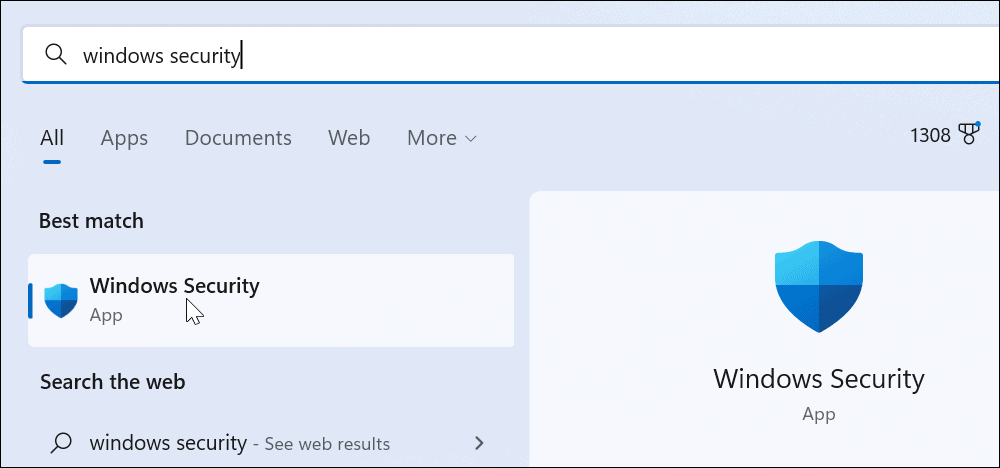
- Kiedy Aplikacja Zabezpieczenia systemu Windows uruchamia, kliknij Szczegóły izolacji rdzenia opcja w Izolacja rdzenia Sekcja.
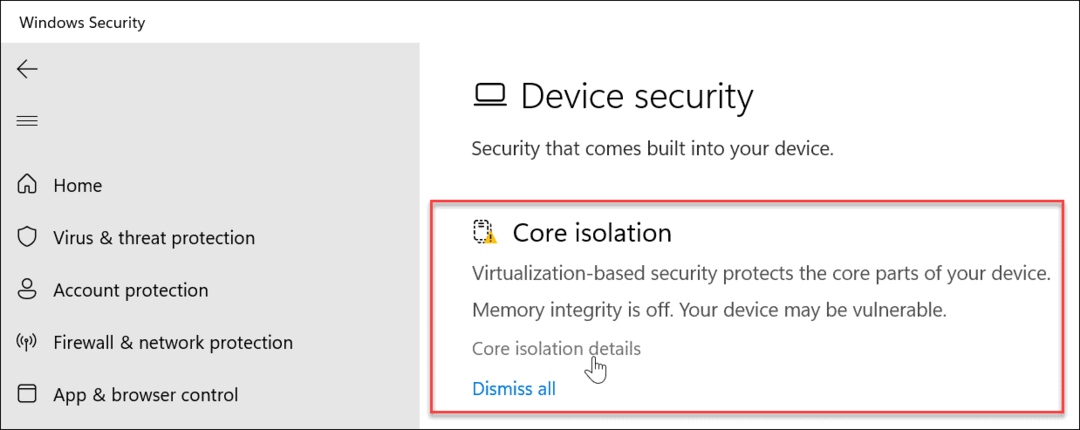
- Wyłącz Integralność pamięci przełącznik.
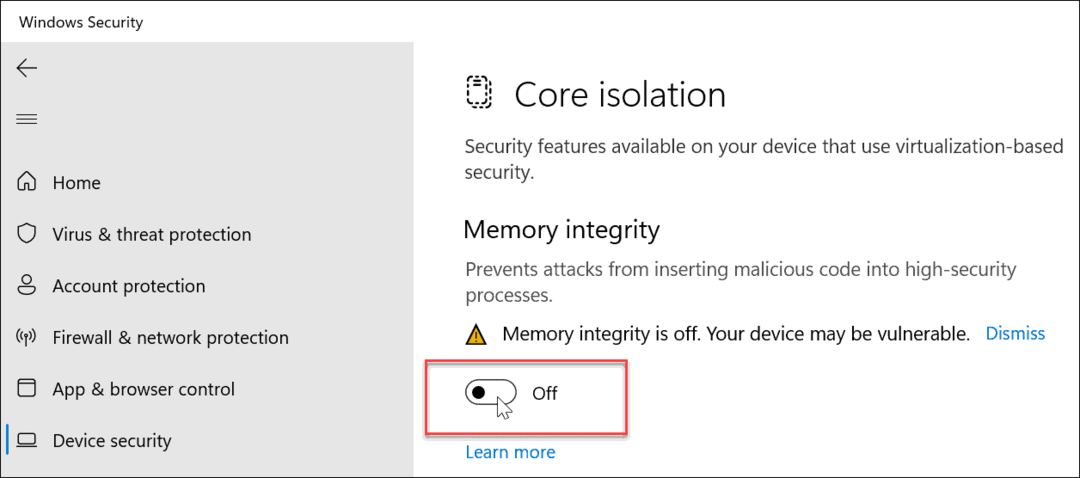
- Wyjdź z aplikacji Zabezpieczenia systemu Windows i uruchom ponownie Windowsa 11.
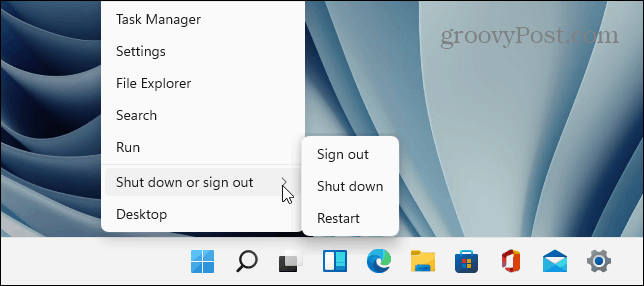
Po zakończeniu procesu ponownego uruchamiania funkcja zabezpieczeń integralności pamięci jest wyłączona. Powinieneś zauważyć poprawę wydajności w grach.
Jak wyłączyć wirtualizację w systemie Windows 11
Kolejną funkcją bezpieczeństwa, którą musisz wyłączyć, aby uzyskać lepszą wydajność w grach, jest wirtualizacja. Wirtualizacja jest wymagana dla narzędzi takich jak uruchamianie Podsystem Windows dla systemu Linux I Hyper-V dla maszyny wirtualnej.
Aby wyłączyć wirtualizację w systemie Windows 11:
- wciśnij Klucz Windowsa i otwarte Ustawienia.
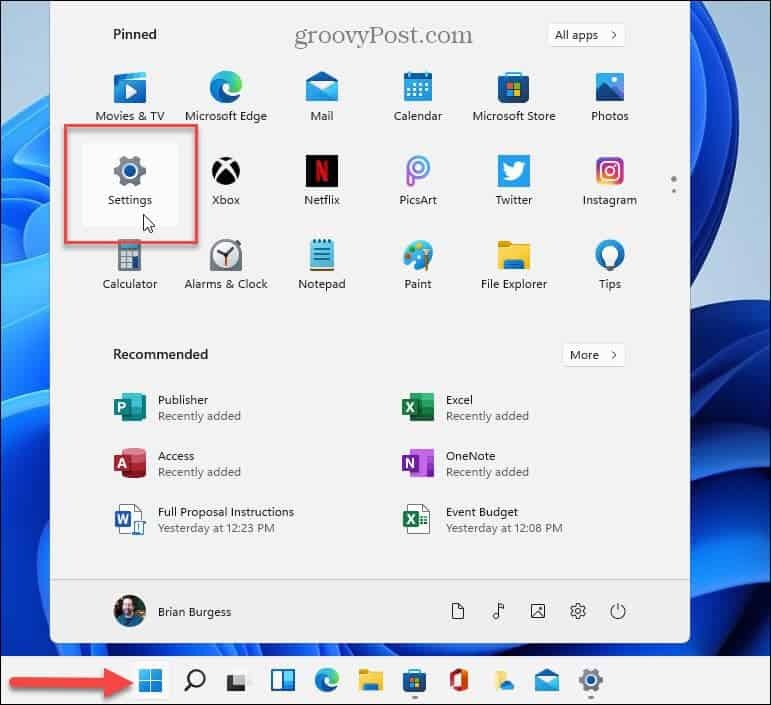
- Kliknij Aplikacje z listy po lewej stronie i Funkcje opcjonalne opcja po prawej stronie.
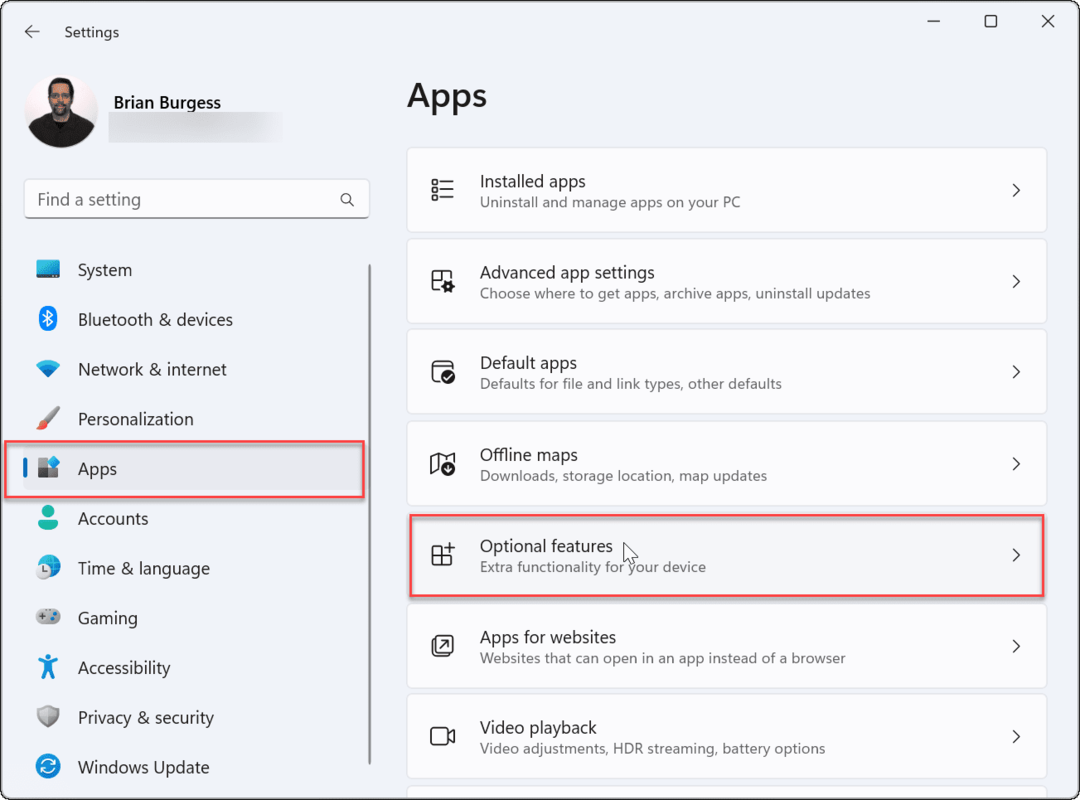
- Pod Funkcje opcjonalne kartę, przewiń w dół i wybierz Więcej funkcji systemu Windows z listy.
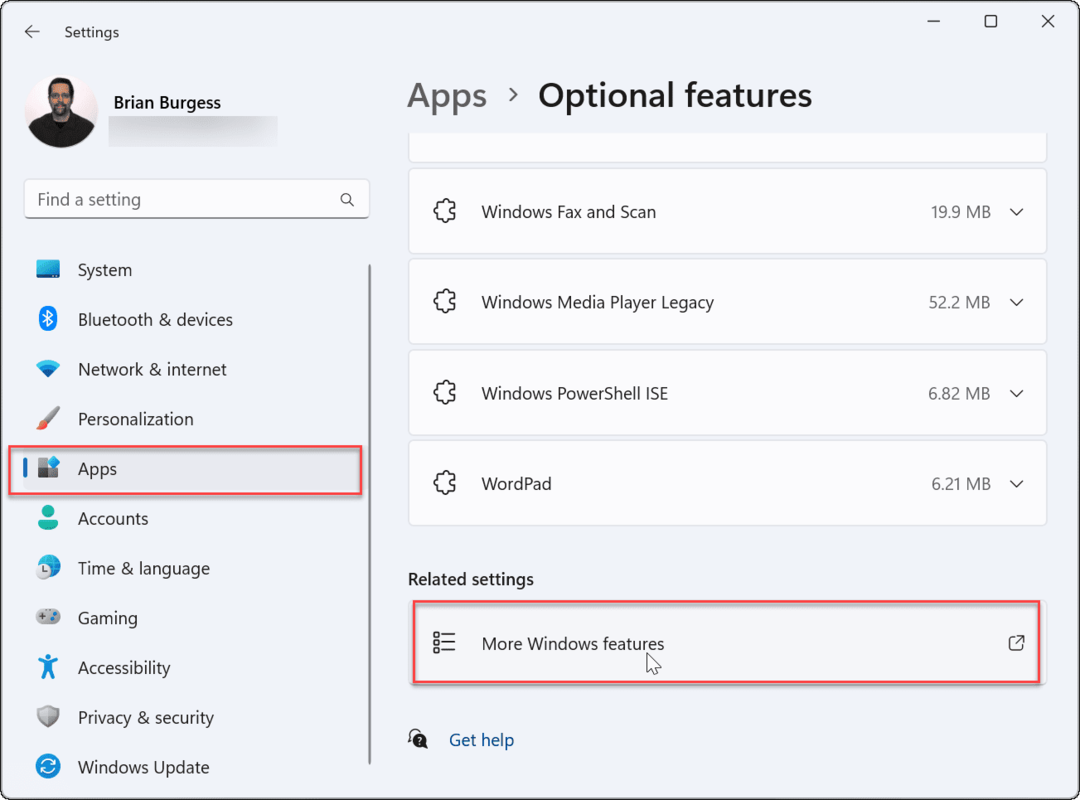
- Odznacz Platforma maszyny wirtualnej opcja z listy.
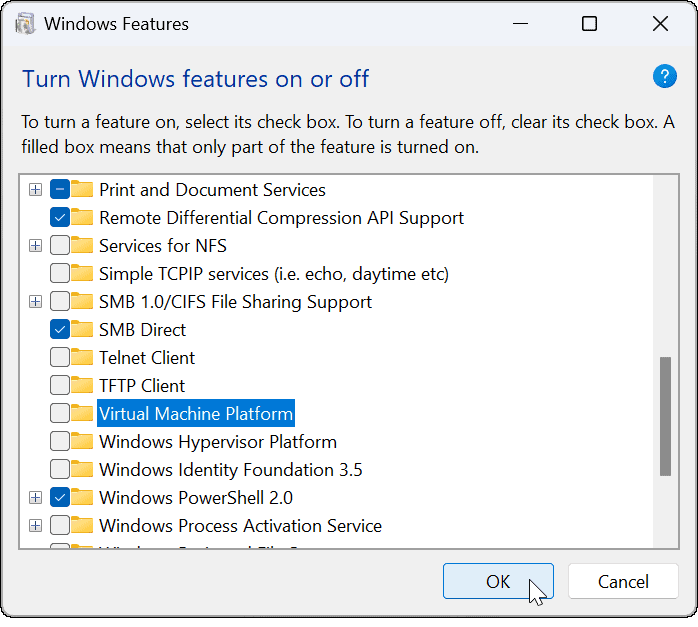
- Kliknij OK i uruchom ponownie komputer.
W połączeniu z wyłączeniem integralności pamięci komputer powinien zapewnić lepsze wrażenia z gry.
Ulepszanie gier w systemie Windows 11
Powyższe kroki powinny pomóc poprawić wydajność w grach. Jeśli tak się nie stanie, zawsze możesz wrócić i włączyć je ponownie po krótkiej sesji gry (zwłaszcza jeśli musisz uruchomić maszynę wirtualną).
Oczywiście inne czynniki będą miały wpływ na wydajność w grach, na przykład karta graficzna (lub GPU). Na przykład upewnij się, że ma zaktualizowane sterowniki I sprawdź wydajność GPU. Będziesz także musiał sprawdź informacje o pamięci RAM w systemie Windows 11.
Gdy uzyskasz wysoką wydajność w grach, będziesz chciał się tego nauczyć zmień częstotliwość odświeżania w systemie Windows 11. Ponadto możesz włącz dynamiczną częstotliwość odświeżania jeśli twój monitor to obsługuje.
Nie korzystasz jeszcze z systemu Windows 11? Bez obaw – zawsze możesz zoptymalizować system Windows 10 do gier.
Jak znaleźć klucz produktu Windows 11
Jeśli potrzebujesz przenieść klucz produktu Windows 11 lub po prostu potrzebujesz go do przeprowadzenia czystej instalacji systemu operacyjnego,...
Jak wyczyścić pamięć podręczną Google Chrome, pliki cookie i historię przeglądania
Chrome doskonale radzi sobie z przechowywaniem historii przeglądania, pamięci podręcznej i plików cookie, aby zoptymalizować wydajność przeglądarki online. Jej sposób...
Dopasowywanie cen w sklepie: jak uzyskać ceny online podczas zakupów w sklepie
Kupowanie w sklepie nie oznacza, że musisz płacić wyższe ceny. Dzięki gwarancjom dopasowania ceny możesz uzyskać rabaty online podczas zakupów w...
